想要把电脑安装的打印机删除,通常会在设备和打印机里删除打印机图标。但是有win7用户反映自己在删除打印机之后,一刷新打印机就又重新出现了,这是什么情况?下面小编就给大家讲讲怎么彻底删除打印机的方法。
彻底删除打印机的操作方法
1、进入桌面后,按下“Win + R”组合键打开运行窗口,在运行中输入“spool”并点击确定。
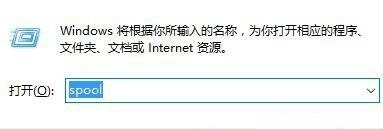
2、之后会进入路径为“C:WindowsSystem32spool”的文件夹中,如图所示。
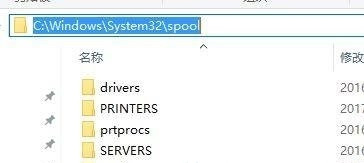
3、在spool文件夹中找到一个PRINTERS的文件夹,双击打开。
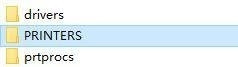
4、删除PRINTERS文件夹内的所有内容,不能删除的话需要先停止打印机的后台服务。
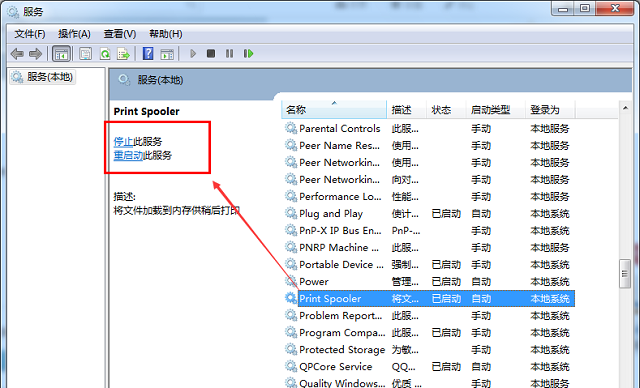
5、删除后重新打“设备和打印机”,将打印机删除再刷新一下,发现删除后的打印机就不会重新出现了。
遇到同样问题的用户不妨参考一下小编提供的方法哦。
如何删除打印机,每次删除后,一刷新就会出来,不知道为什么,请高人求解!
删除打印机的方法如下:
1、进入电脑桌面,按“Win + R”打开运行窗口,在运行窗口中输入“spool”,点击确定。
2、进入路径为“C:\Windows\System32\spool”的文件夹。
3、在spool文件夹中找到“PRINTERS”文件夹并双击打开。
4、删除PRINTERS文件夹内的所有内容,若是不能删除的话,用户需要先停止打印机的后台服务。
5、删除后在右上角的搜索栏中重新打“设备和打印机”,按回车键再搜索一下,删除后的打印机不会重新出现。
win7怎么彻底删除打印机驱动
win7彻底删除打印机驱动步骤如下:
1、首先,点击开始图标,会跳出来一个窗口,可以看到一个“设备和打印机”的选项,点击进入即可。
2、然后,进入新的窗口界面,在这个界面随机点击一个打印机,然后可以看到一个“打印服务器属性”选项,点击即可。
3、之后,会弹出来一个打印服务器属性的窗口,选择“驱动程序”,可以看到一个“删除”的选项,点击即可。
4、最后会出来一个新的小窗口,在这里选择“删除驱动程序和驱动程序包”选项,点击确定即可彻底删除打印机驱动。
相关推荐:
无惧极寒!哈弗H6 DHT-PHEV寒冬实测:勇夺续航达成冠军
Win7删除打印机后刷新又出现如何解决?Win7彻底删除打印机方法
安全狗云原生安全及数据安全新品发布会在即| 解锁云原生安全2.X 从这里开始
dwwin.exe提示频出怎么办?Win7系统dwwin.exe提示的解决方法
打破x86/ARM垄断!中科院RISC-V开源处理器香山第二代核心计划明年Q1流片
声明:《Win7删除打印机后刷新又出现如何解决?Win7彻底删除打印机方法》一文由排行榜大全(佚名 )网友供稿,版权归原作者本人所有,转载请注明出处。如果您对文章有异议,可在反馈入口提交处理!
